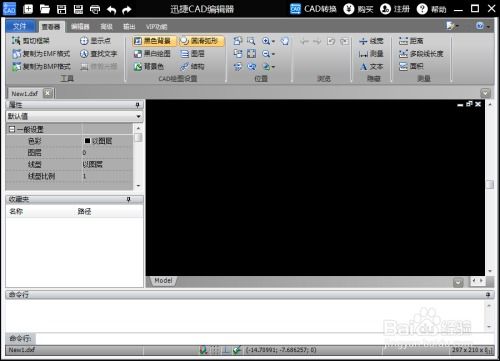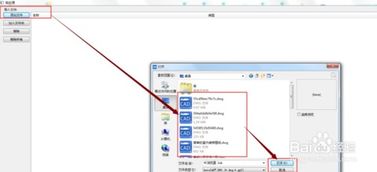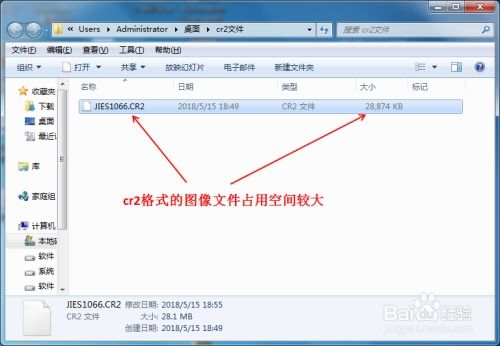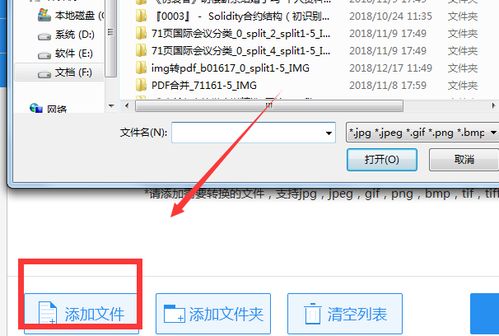轻松学会:DWG文件转JPG图片教程
如何将DWG文件转成JPG
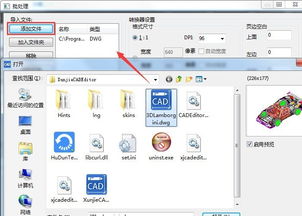
DWG文件是AutoCAD等CAD软件生成的一种专有文件格式,用于存储二维和三维设计数据。然而,有时我们需要在不同的软件或平台上查看和分享这些设计,而JPG格式作为一种广泛接受的图像格式,成为了一个理想的选择。本文将介绍多种方法,帮助您轻松将DWG文件转换为JPG格式。

方法一:使用专业的CAD格式转换工具
风云CAD转换器
风云CAD转换器是一款功能强大的CAD格式转换工具,支持多种CAD文件格式的转换,包括DWG到JPG的转换。以下是使用风云CAD转换器进行转换的步骤:

1. 打开软件:启动风云CAD转换器,选择“DWG转JPG”功能。

2. 添加文件:点击“添加文件”按钮,选择需要转换的DWG文件。支持批量添加文件,提高处理效率。
3. 设置输出格式:在输出设置中,选择JPG作为输出格式,并设置输出路径。
4. 开始转换:点击“开始转换”按钮,等待转换完成。风云CAD转换器的转换速度快,适合处理大量DWG文件。
迅捷CAD转换器
迅捷CAD转换器是另一款专业的CAD格式转换工具,也支持DWG到JPG的转换。以下是具体步骤:
1. 下载并安装软件:从官网下载迅捷CAD转换器的安装包,安装完成后启动软件。
2. 选择功能:打开软件后,点击界面左侧的“CAD转图片”按钮。
3. 添加文件:点击界面右侧的“添加文件”按钮,在弹出的新窗口中选择需要转换的DWG文件。
4. 设置输出路径:点击上方的“浏览”按钮,选择转换后文件的保存路径。
5. 选择输出参数:对输出色彩、页面大小、背景颜色、输出格式、输出质量进行选择。确保输出质量选择为最大,以保证图片清晰度。
6. 开始转换:设置完成后,点击“批量转换”按钮,开始转换。
方法二:使用在线转换工具
如果您不想安装额外的软件,可以使用在线转换工具来完成DWG到JPG的转换。以下是几个推荐的在线工具:
CDKM网站
CDKM网站是一个方便的在线转换工具,支持DWG到JPG的在线转换。以下是具体步骤:
1. 打开网站:打开CDKM网站,找到“DWG转JPG”功能。
2. 上传文件:点击“选择文件”按钮,上传需要转换的DWG文件。
3. 设置参数:在转换设置中,选择所需的JPG质量和其他参数。
4. 开始转换:点击“开始转换”按钮,等待转换完成。下载转换后的JPG文件。
请注意,在线转换工具可能受到网络速度和文件大小的限制,对于大型文件可能需要较长时间才能完成转换。
Zamzar
Zamzar是另一款在线文件转换工具,支持将DWG文件转换为JPG格式。以下是具体步骤:
1. 打开网站:打开Zamzar网站。
2. 上传文件:上传需要转换的DWG文件。
3. 选择输出格式:在输出格式选项中选择JPG。
4. 输入电子邮件地址:输入您的电子邮件地址,转换完成后将收到下载链接。
5. 开始转换:点击“转换”按钮,等待转换完成。
Zamzar支持多种文件格式转换,且基本功能免费使用,适合偶尔需要转换文件的用户。
Convertio
Convertio是另一款流行的在线文件转换工具,也支持将DWG文件转换为JPG格式。以下是具体步骤:
1. 打开网站:打开Convertio网站(www.convertio.co)。
2. 上传文件:上传需要转换的DWG文件。
3. 选择输出格式:在输出格式选项中选择JPG。
4. 开始转换:点击“转换”按钮,等待转换完成。下载转换后的JPG文件。
Convertio同样支持多种文件格式转换,且操作简便,适合需要频繁进行文件转换的用户。
方法三:使用CAD绘图软件
一些CAD绘图软件除了具备基本的绘图和编辑功能外,还可以实现DWG到JPG的转换。以下是几个推荐的CAD绘图软件:
LibreCAD
LibreCAD是一款开源的CAD绘图软件,支持DWG到JPG的转换。以下是具体步骤:
1. 打开软件:启动LibreCAD软件,加载需要转换的DWG文件。
2. 选择导出选项:在软件界面上,选择“文件”菜单中的“导出”选项。
3. 设置输出格式:在弹出的导出设置窗口中,选择JPG作为输出格式。设置导出选项,如分辨率、颜色模式等。
4. 保存文件:点击“保存”按钮,选择输出路径并保存JPG文件。
LibreCAD作为一款功能全面的CAD软件,除了转换功能外,还提供了丰富的绘图和编辑工具,可以满足用户更多的需求。
Adobe Illustrator
Adobe Illustrator是一款专业的矢量图形编辑软件,同样可以用来将DWG文件转换为JPG格式。以下是具体步骤:
1. 打开软件:启动Adobe Illustrator,导入需要转换的DWG文件。
2. 选择导出选项:选择“文件”菜单,然后选择“导出”。
3. 设置输出格式:在“文件类型”中选择“JPEG”。
4. 设置导出参数:设置导出参数,如分辨率和质量,并保存文件。
Adobe Illustrator支持高质量的图形处理,可以调整输出分辨率和质量,适合对图像质量有较高要求的用户。
方法四:使用PDF虚拟打印机
如果您已经安装了Adobe Acrobat或其他PDF虚拟打印机,可以利用这些工具将DWG文件转换为PDF,然后再将PDF转换为JPG。以下是具体步骤:
1. 打印为PDF:在CAD软件中打开需要转换的DWG文件,选择“打印”,在打印机/绘图仪下拉菜单中选择Adobe PDF或其他PDF虚拟打印机。设置打印区域和打印样式,点击“打印”按钮,保存为PDF文件。
2. 打开PDF文件:启动Adobe Acrobat或其他PDF阅读器,打开刚刚保存的PDF文件。
3. 导出为JPG:在PDF阅读器中选择“文件”菜单,然后选择“导出到”或“另存为”,选择JPEG作为输出格式。设置导出参数,如分辨率和质量,并保存文件。
这种方法可以保持较高的图像质量,适合对图像清晰度有较高要求的用户。
方法五:使用屏幕截图工具
如果以上方法都不适用,您还可以使用屏幕截图工具将DWG文件的内容截图为JPG格式。以下是具体步骤:
1. 打开DWG文件:在CAD软件中打开需要转换的DWG文件。
2. 调整视图:调整视图窗口,确保需要截图的内容完全显示在窗口中。
3. 使用截图工具:使用浏览器自带的截图功能、专门的截图软件或QQ等即时通讯工具的截图功能,对视图窗口进行截图。
4. 保存截图:将截图保存为JPG格式。
这种方法简单易行,但可能受到屏幕分辨率和截图工具的限制,图像质量可能不如其他方法。
结论
通过以上多种方法,您可以轻松将DWG文件转换为JPG格式,以便在不同场景下进行展示和分享。无论是使用专业的CAD格式转换工具、在线转换工具、CAD绘图软件、PDF虚拟打印机还是屏幕截图工具,都可以根据您的实际需求和使用习惯选择适合的方法。希望本文能对您有所帮助!
- 上一篇: 如何在百度糯米轻松购买电影票
- 下一篇: 家庭自制葡萄酒的简易方法
-
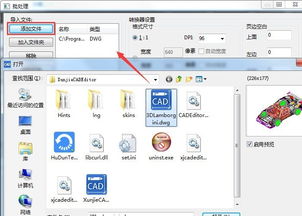 轻松学会:如何将DWG文件转换成JPG图片新闻资讯05-05
轻松学会:如何将DWG文件转换成JPG图片新闻资讯05-05 -
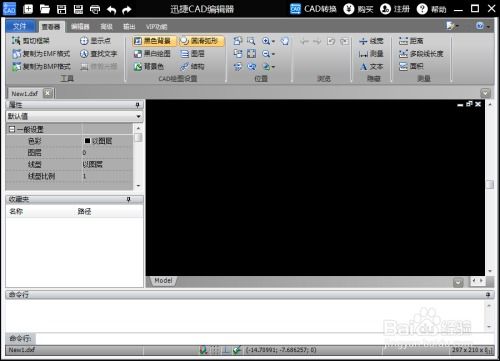 如何将DWG文件轻松转换为JPG图片?新闻资讯04-09
如何将DWG文件轻松转换为JPG图片?新闻资讯04-09 -
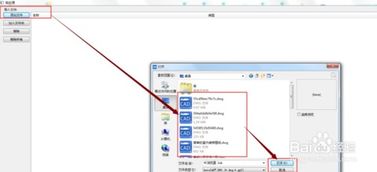 轻松实现DWG格式到JPG图片的转换新闻资讯06-29
轻松实现DWG格式到JPG图片的转换新闻资讯06-29 -
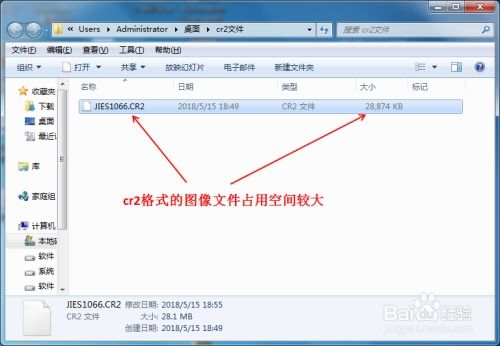 CR2格式轻松转JPG,一键解锁图片新格式!新闻资讯03-23
CR2格式轻松转JPG,一键解锁图片新格式!新闻资讯03-23 -
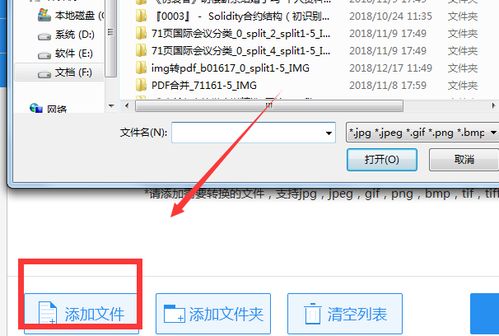 轻松学会:如何将JPG图片转换成PDF文件新闻资讯12-04
轻松学会:如何将JPG图片转换成PDF文件新闻资讯12-04 -
 轻松掌握:从CAD中导出高清JPG图片教程新闻资讯01-30
轻松掌握:从CAD中导出高清JPG图片教程新闻资讯01-30